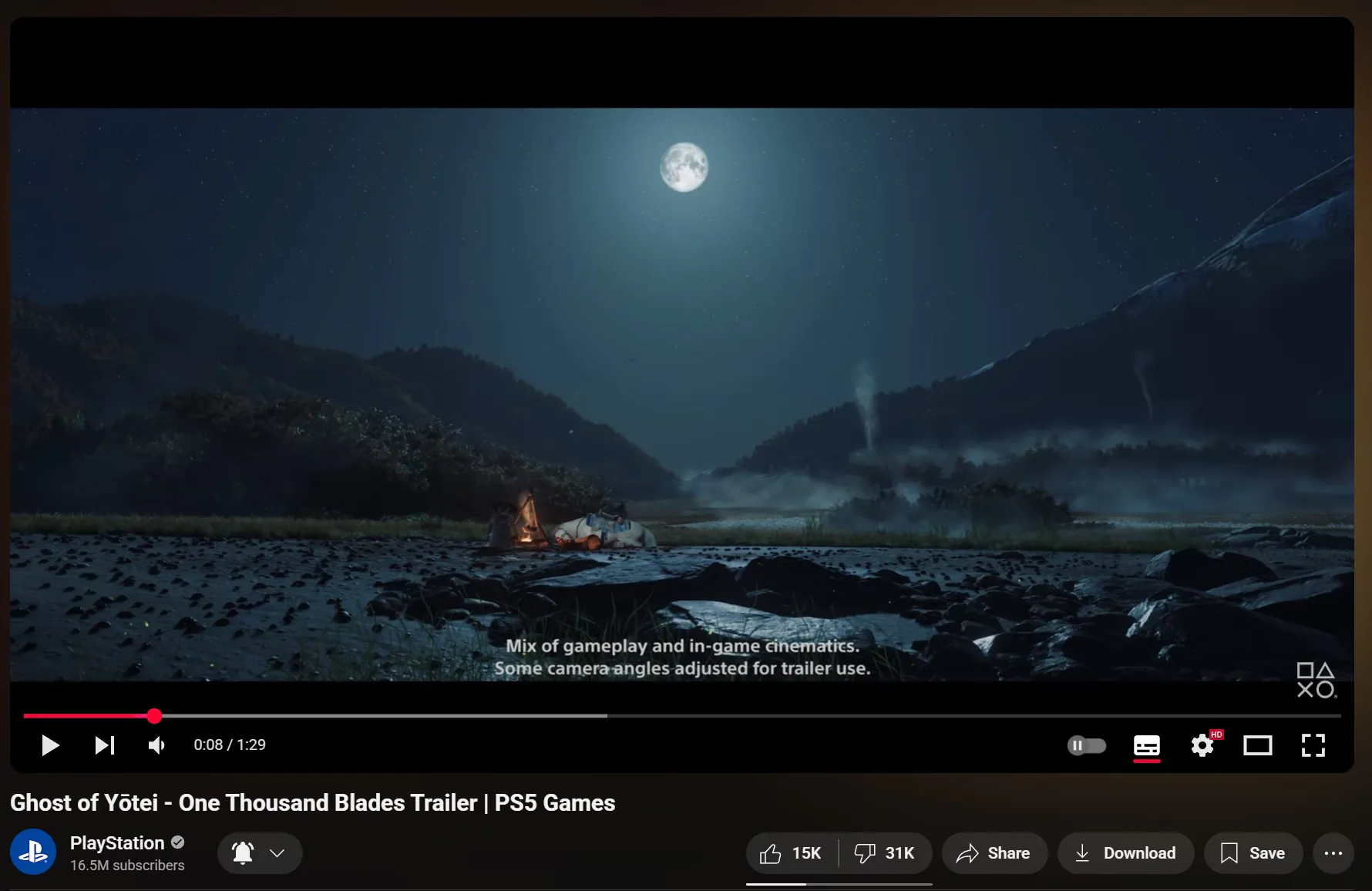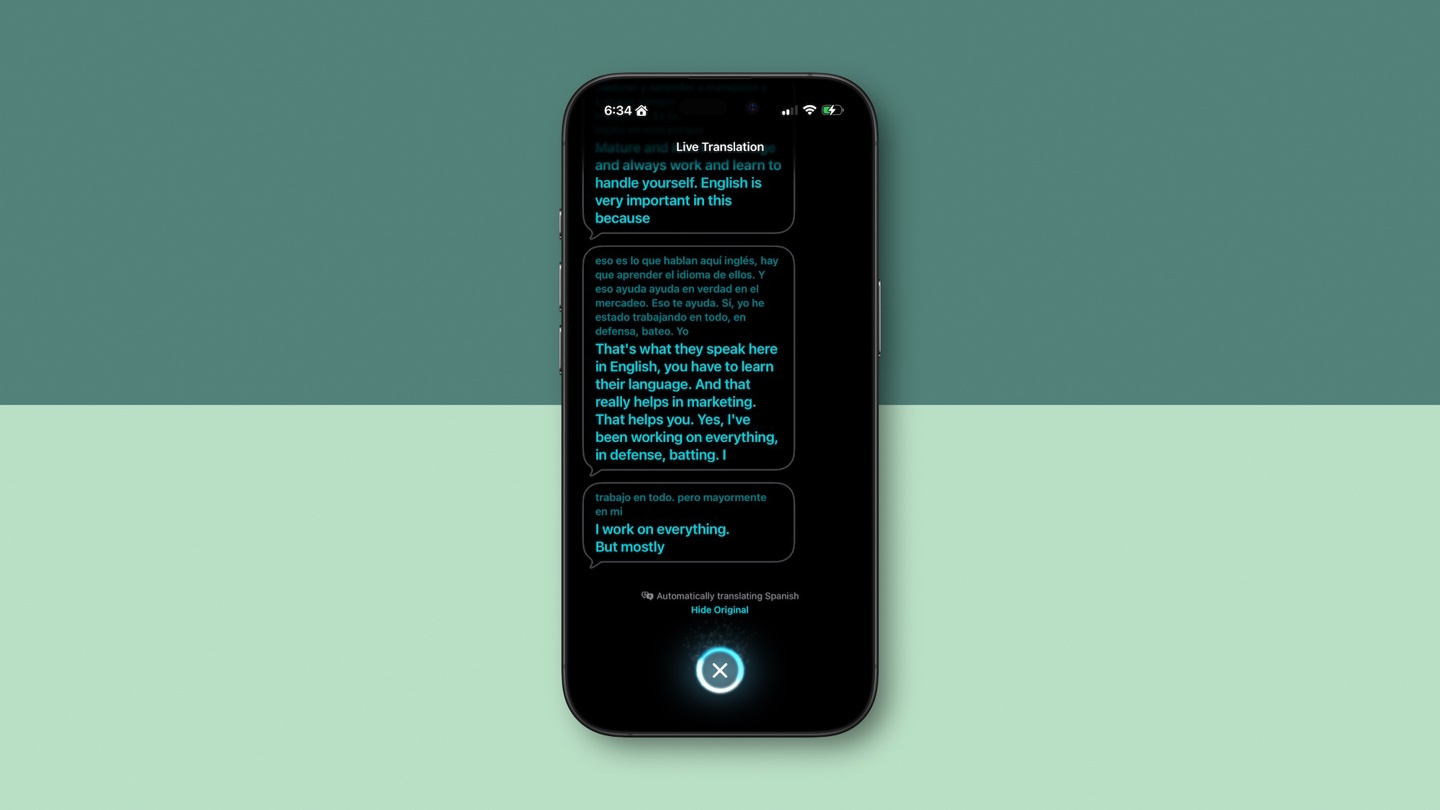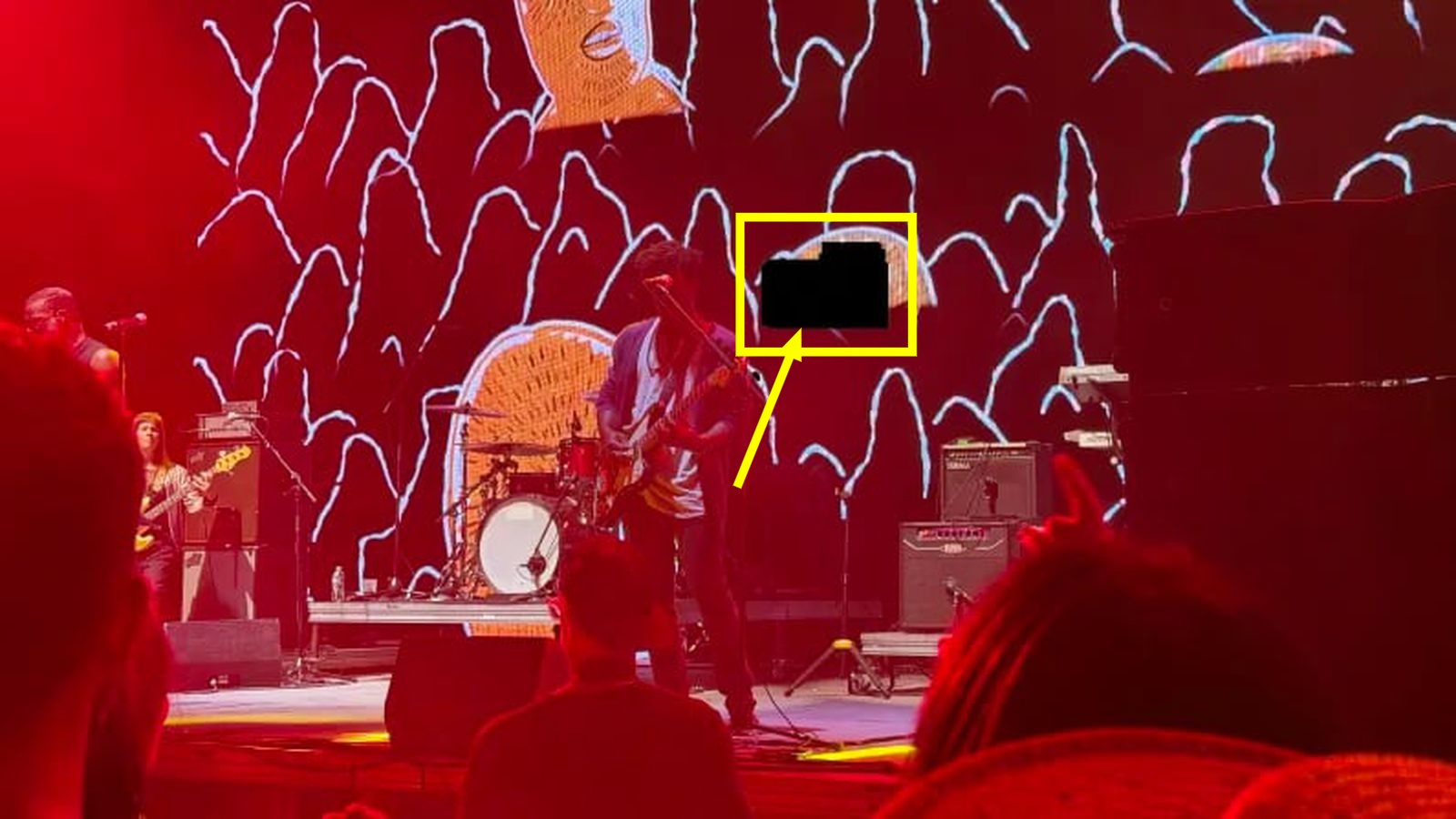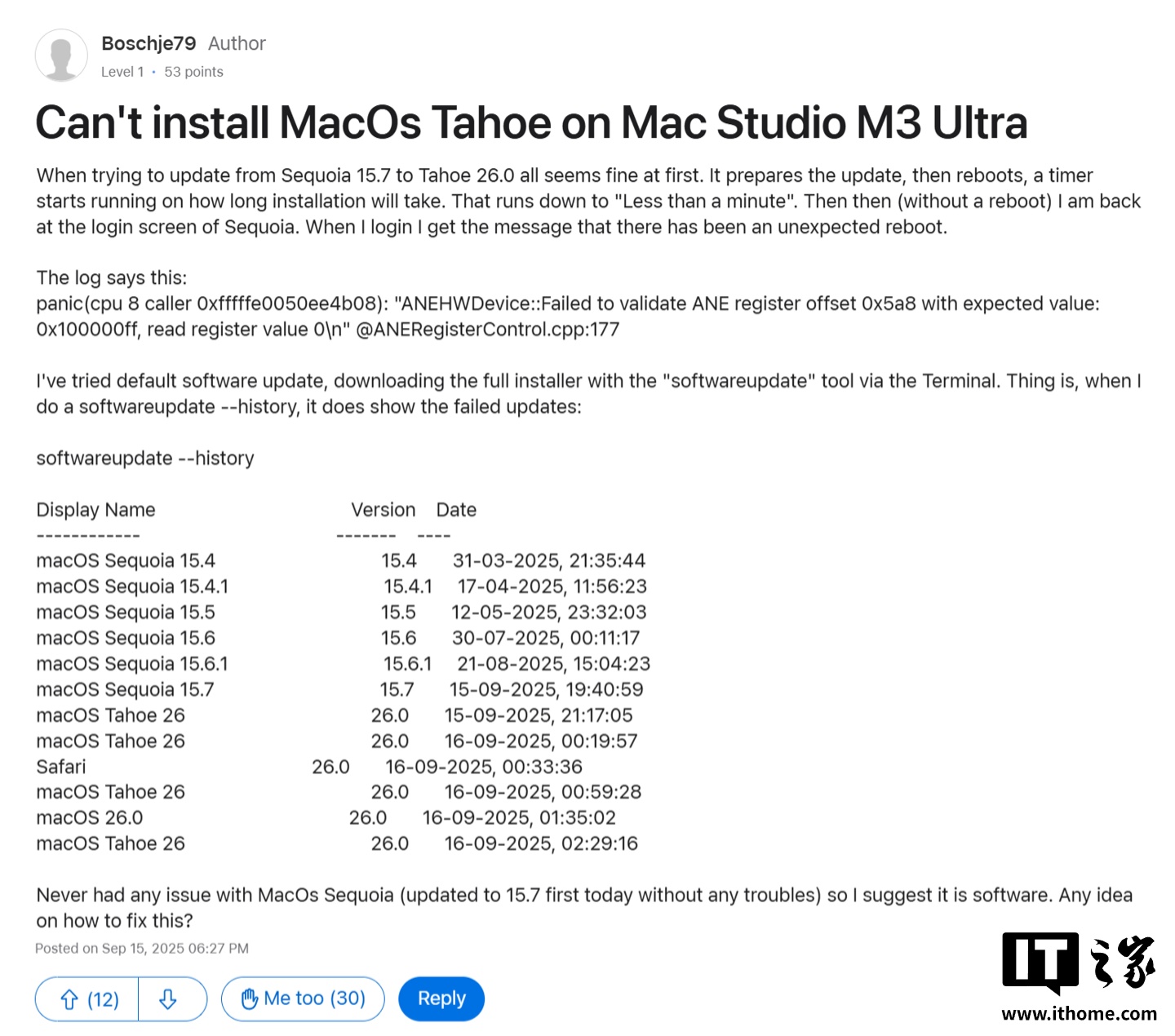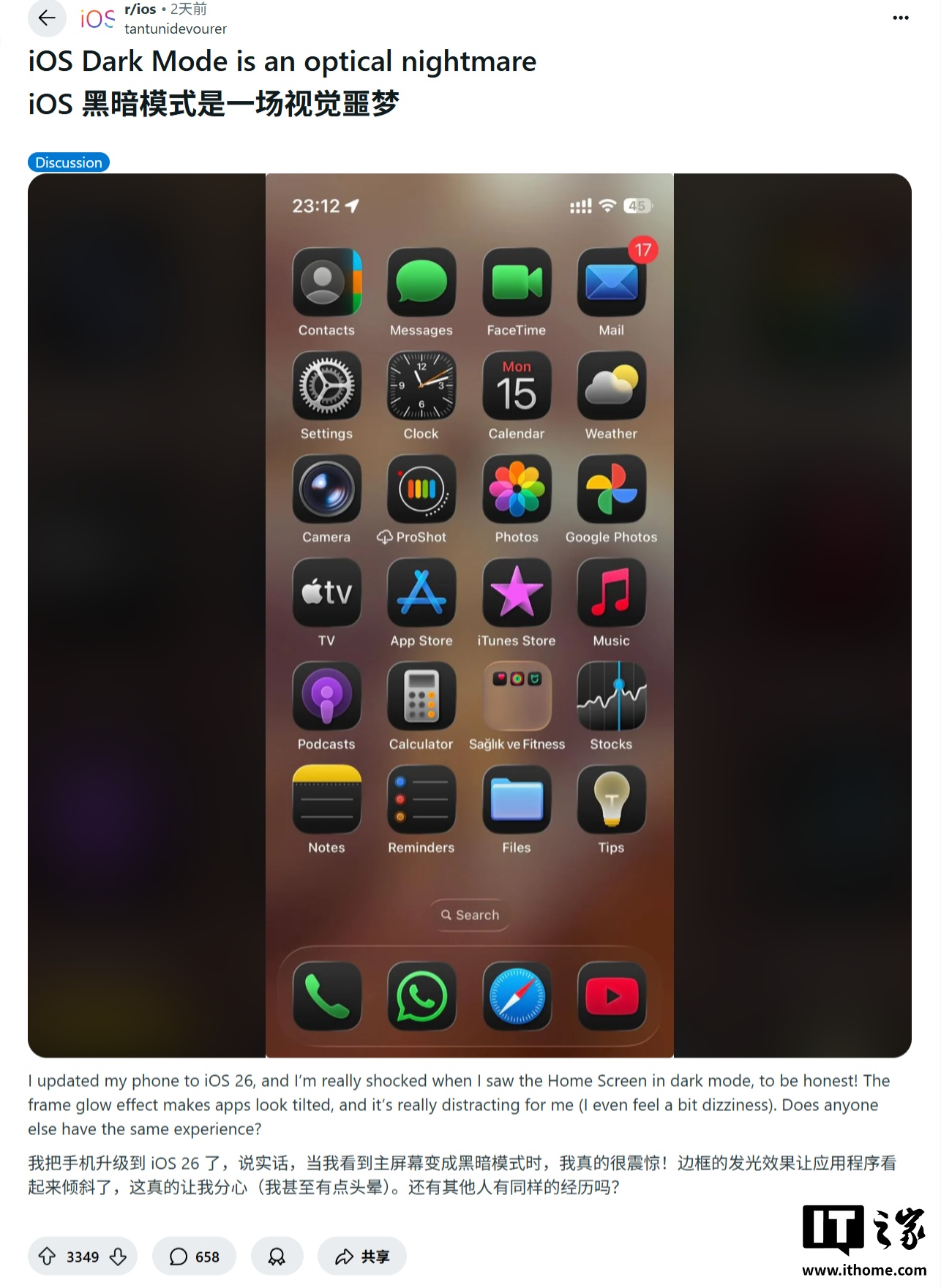PDF分页工具:5种快速拆分单页的实用方法

如何把PDF文件分割成单页文档?不论是PDF还是PPT文件,都是由多个页面组成的完整文档。当我们需要提取其中某些页面内容时,PPT文档可以直接手动分解,但PDF文档就相对复杂了。特别是当我们把大量纸质资料扫描成PDF后,整个文件就被合并成了单一文档。怎样才能把这些PDF文档按照页面逐一拆分开来呢?
准备工作:
系统环境:Windows 10
设备信息:华硕天选3笔记本电脑
必备工具:小白PDF转换器最新版
方法一:使用WPS办公软件
WPS作为我们日常工作学习的必备办公软件,不仅可以处理Word、Excel和PPT文档,还集成了诸多实用功能,包括PDF拆分、图文转换、语音转文字、翻译等多种实用工具。
1. 使用WPS打开PDF文档,在左上角菜单中找到"拆分合并"选项,选择"拆分文档"功能。
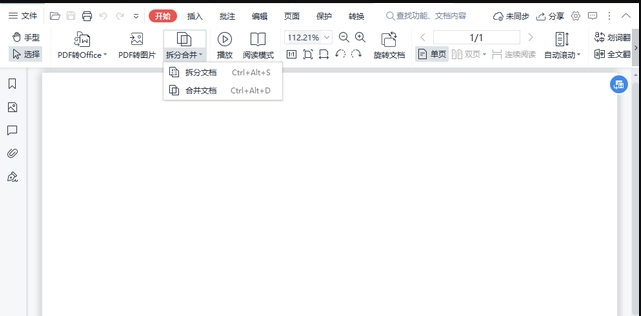
2. 选择按"最大页数"进行拆分,设置好输出路径后直接点击"开始拆分"按钮即可。
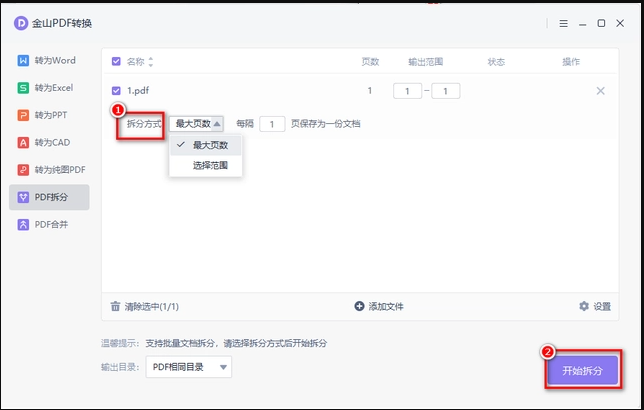
方法二:彩虹办公中心
这款全能办公软件不仅提供PDF拆分功能,还包含了丰富多样的文档处理工具,几乎覆盖了所有常见办公文档的操作需求。
1. 运行彩虹办公中心软件,在PDF处理模块中选择"PDF拆分"功能。
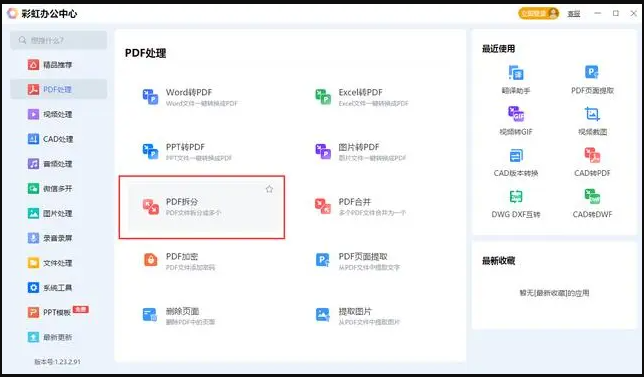
2. 通过"添加文件"或直接拖拽方式导入需要拆分的PDF文档。
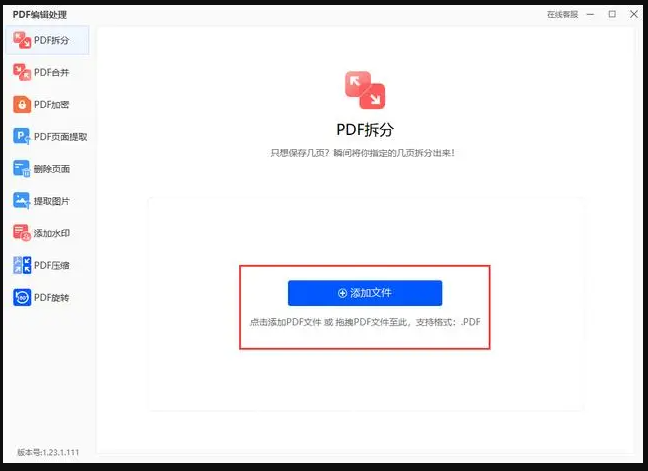
3. 设定拆分范围,可以输入具体页码(如1-3页、5页和6-10页),选择拆分方式后点击"开始处理"。

方法三:小白PDF转换器
1. 解压并安装小白PDF转换器软件包。

2. 选择安装路径,仔细阅读用户协议后点击"立即安装"按钮。

3. 启动软件后,使用账号密码登录或直接微信扫码登录。

4. 新用户可点击"立即注册",输入手机号完成账户注册。

5. 在软件主界面选择PDF拆分功能。
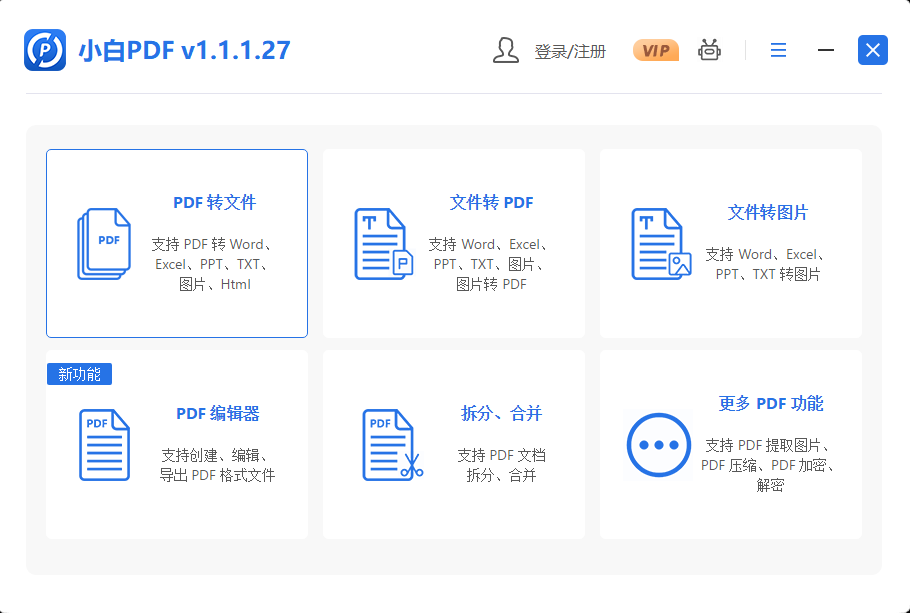
6. 通过拖放或"添加文件"按钮导入需要处理的PDF文档。
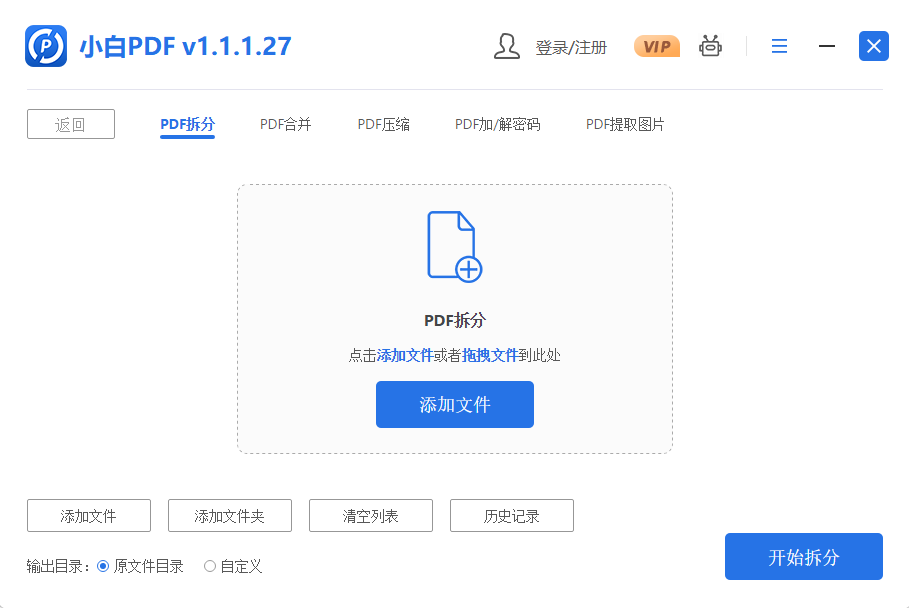
7. 点击"开始转换"按钮,等待转换过程完成。
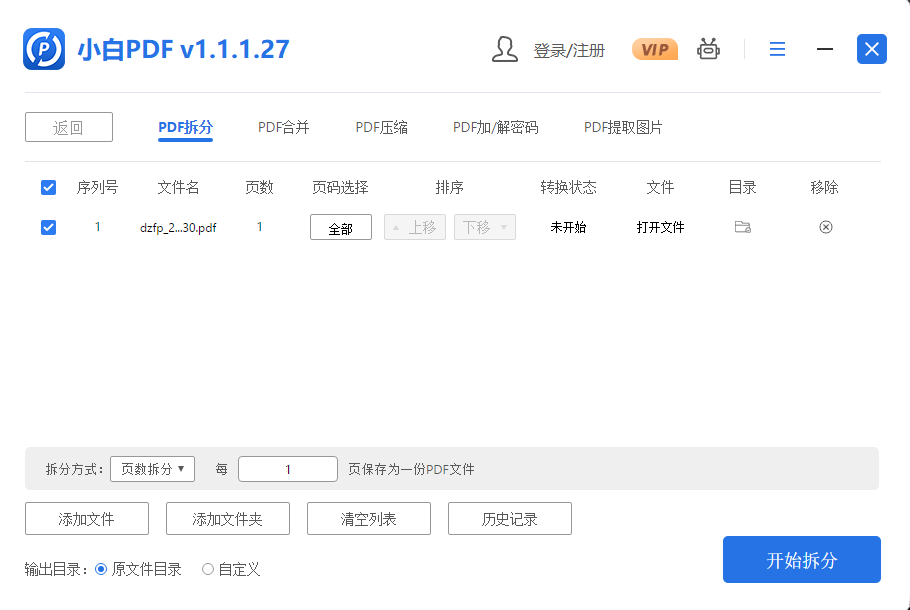
操作提示:完成转换后,建议打开输出目录检查文档拆分质量。
总结:以上三种方法都能满足PDF拆分的需求,您可以根据操作习惯和实际需要选择最适合的方案。无论是处理单个大文件还是批量操作,这些工具都能轻松完成拆分工作。
免责声明
游乐网为非赢利性网站,所展示的游戏/软件/文章内容均来自于互联网或第三方用户上传分享,版权归原作者所有,本站不承担相应法律责任。如您发现有涉嫌抄袭侵权的内容,请联系youleyoucom@outlook.com。
最新文章
免费PDF转Word最快方法:轻松处理大文件转换
本文将介绍如何免费将大文件PDF转换为Word文档,并提供快速高效的转换方法。在数字化时代,PDF和Word文档是我们日常工作中经常使用的文件格式。然而,有时我们需要将大文件的PDF转换为可编辑的W
PDF转Excel教程|3步实现数据高效转换与处理
本文将介绍如何将PDF文件转换为Excel表格,以实现高效数据处理。在现代社会中,数据处理是一项非常重要的工作,而PDF文件和Excel表格是常用的数据格式。将PDF文件转换为Excel表格可以方便
2023年5款实用PDF编辑软件推荐:轻松修改文档内容
在现代社会,电子文档已经成为人们工作和学习中不可或缺的一部分。然而,处理PDF文档常常需要专业的软件和技巧。很多人不知道pdf编辑软件有哪些推荐,下面小编将会为大家具体推荐。工具 原料:系统版本:w
PDF转Excel的5个高效方法,一键保留数据格式与布局
有时候,我们需要将pdf表格数据导入到其他应用程序中,例如ppt、word等。在这种情况下,将pdf表格数据转换成excel格式可以更加方便地进行数据的导入和使用。如何将pdf转化成excel呢,下
5款高效Excel转PDF工具推荐:免费与付费方案对比
excel转pdf的软件有哪些推荐?网络上边有超多的pdf编辑类型的手机软件,很多的小伙伴们都想知道pdf转word免费版无限制软件有哪些比较专业,那么接下来就给大家简单的分析下,如果你也需要就跟着
热门推荐
热门教程
更多- 游戏攻略
- 安卓教程
- 苹果教程
- 电脑教程